win10怎么重装?不少想要体验最新的win10系统的用户,想要为自己的笔记本换上新的系统。但现在已经没有升级win10的途径,那么就需要通过系统重装。不过小白用户不清楚如何重装win10,那么下面就让小编为大家带来笔记本重装win10系统教程。
准备工作:
制作一个U盘启动盘,具体可参考:www.hanboshi.com/articles/1157.html
备份好电脑内的重要文件,具体可参考:www.hanboshi.com/articles/1428.html
具体步骤:
1. 将制作好的老毛桃装机版启动u盘插入电脑usb接口,等到屏幕上出现开机画面后按快捷键进入到老毛桃主菜单页面,将光标移至“【02】老毛桃WIN8 PE标准版(新机器)”,按回车键确认。
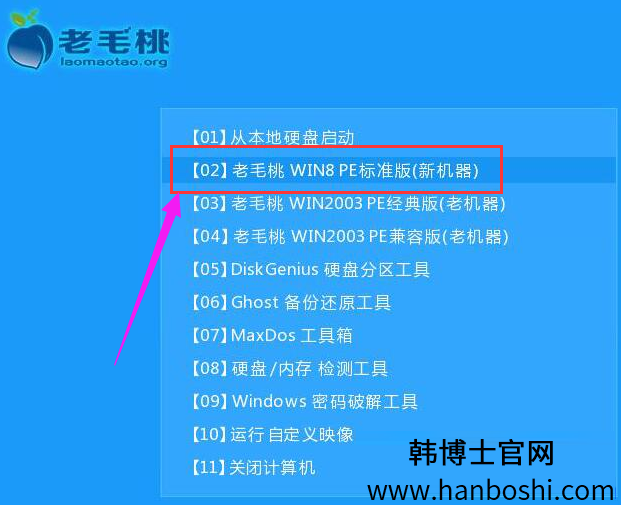
2.进入pe系统后,鼠标左键双击打开桌面上的老毛桃PE装机工具。打开工具主窗口后,点击映像文件路径后面的“浏览”按钮,接着找到并选中u盘启动盘中的win10系统iso镜像文件,点击“打开”
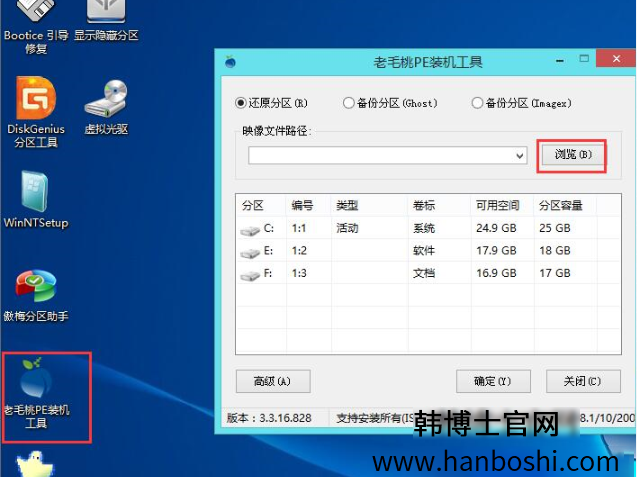
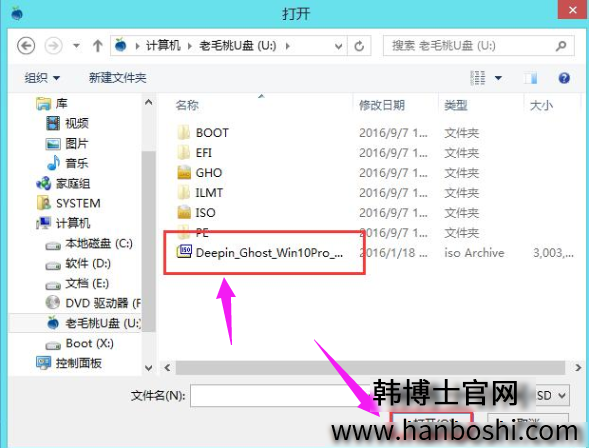
3.映像文件添加成功后,只需在分区列表中选择C盘作为系统盘,然后点击“确定”
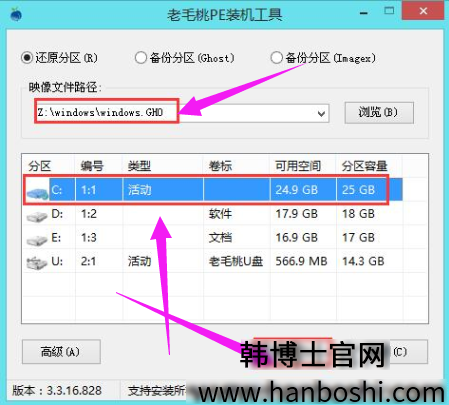
4.随后会弹出一个询问框,提示用户即将开始安装系统。确认还原分区和映像文件无误后,点击“确定”

5.接下来程序开始释放系统镜像文件,安装ghost win10系统,只需耐心等待操作完成并自动重启电脑。
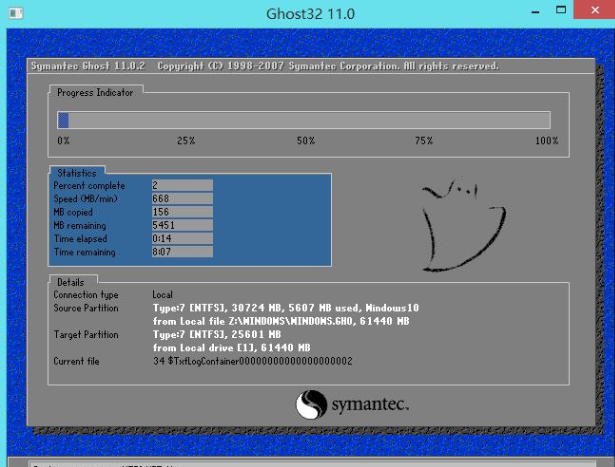
以上就是小编为大家带来的笔记本重装win10系统教程。笔记本重装系统,除了U盘重装,还可以选择韩博士装机大师一键重装,更加适合小白用户。

